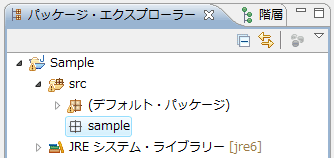Javaの実案件に必須のパッケージとインポートを知る:【改訂版】Eclipseではじめるプログラミング(10)(1/3 ページ)
これからプログラミングを学習したい方、Javaは難しそうでとっつきづらいという方のためのJavaプログラミング超入門連載です。最新のEclipse 3.4とJava 6を使い大幅に情報量を増やした、連載「Eclipseではじめるプログラミング」の改訂版となります
長いクラス名と短いクラス名の違い、分かっていますか?
Javaには、クラス名を一意に決めることができるように、「パッケージ」という仕組みでクラスをフォルダでまとめたものを一意に決めることができます。今回は、このパッケージについて解説します。
これまでの連載で紹介したサンプルコードでは、「Sample90」のような短いクラス名と「java.util.ArrayList」のような長いクラス名が出てきました。パッケージを理解すると、これらの違いが分かるようになります。
EclipseでJavaプログラミングを始める準備がまだの方は、連載第1回の「Eclipse 3.4で超簡単Javaプログラミング基礎入門」で準備をしておいてください。
多くのクラスを使い分けるのに便利な「パッケージ」とは
パッケージ(package)は「小包」という意味になりますが、その意味から想像できるようにクラスをグループにまとめるものになります。これはどんな場面で必要になるのか、考えてみましょう。
「System」というクラス名は付けてはいけない?
例えば、独自に作成するアプリケーションにおいてシステムを表すクラスに「System」という名前を付けたいとします。しかし、JavaではすでにSystemクラスが用意されているので、このSystemという名前をそのまま使うことはできません。こんなときは、独自のパッケージ「app」を用意して、システムを表すクラスSystemをパッケージappへ含めるようにします。こうすると、システムを表すクラス名は「app.System」となります。この結果、自分で作成したapp.SystemとJavaで用意されているSystemとは明確に区別できます。どうでしょう、何となく便利そうだということが分かるでしょうか。
このように、Javaが提供しているクラス以外に独自に作成したクラスについてはパッケージを作ってまとめておくと、同じ名前のクラスも使えますし、既存のクラスと簡単に区別を付けることもできます。
パッケージでクラスは“分類”できる
また、パッケージを使うとクラスの分類もできます。例えば、先に出てきたjava.util.ArrayListは「java.util」パッケージに含まれるArrayListクラスという意味になります。こういったユーティリティ的な使い方をする便利なクラスはjava.utilパッケージに用意されています。
また、データ入出力用のクラスは「java.io」パッケージにまとめられています。このように、Javaで用意されているクラスもさまざまなパッケージに分類されているのです。
以下に、Javaの代表的なパッケージを紹介しておきます。
| パッケージ名 | パッケージの内容 |
|---|---|
| java.awt | awtはAbstract Window Toolkitの略。GUIアプリケーション作成時に使う |
| java.io | データストリームやファイルシステムなどによるシステム入出力用クラスが含まれている |
| java.lang | 基本クラス。ここに含まれるクラスはパッケージ名を省略して使うことができる |
| java.net | ネットワーク対応アプリケーション作成時に使う |
| java.util | プログラムを作成するに当たって便利なコレクションフレームワークやユーティリティクラスが含まれている。例えば、日時機能、乱数ジェネレーターなどがある |
| 表 Javaの代表的なパッケージ | |
ほかにも、Javaには標準でさまざまなパッケージが存在します。JavaDoc(「Java Platform, Standard Edition API 仕様」最新バージョンは6)もご参照ください。
Eclipseでパッケージを作成するには
パッケージの意味について理解したところで、実際にEclipseでパッケージと、それに含まれるクラスを作成してみましょう。
Eclipseでパッケージを作ってみる
まずは、「sample」というパッケージを作成してみましょう。Eclipseを起動し、パースペクティブを[Java]に切り替えておいてください。
- [パッケージ・エクスプローラー]の[Sample]をマウス右ボタンでクリック
- 表示されるポップアップメニューで[新規]→[パッケージ]を指定
- 表示される[新規Javaパッケージ]ダイアログで、[名前]にsampleと入力
- [終了]ボタンをクリック
これでsampleパッケージが作成され、Eclipseの画面では[パッケージ・エクスプローラー]にsampleパッケージが追加されます。
次ページでは、引き続きEclipseでパッケージに含まれるクラスを作る方法を紹介し、キーワード「package」「import」について説明します。
Copyright © ITmedia, Inc. All Rights Reserved.
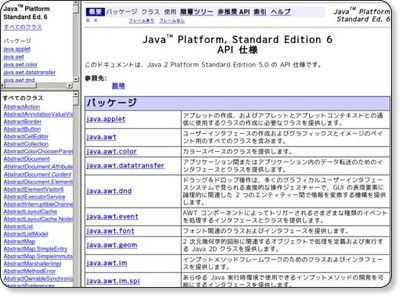
![図1 [新規]→[パッケージ]を選択](https://image.itmedia.co.jp/ait/articles/0908/28/r501.gif)
![図2 [新規Javaパッケージ]ダイアログ](https://image.itmedia.co.jp/ait/articles/0908/28/r502.gif)